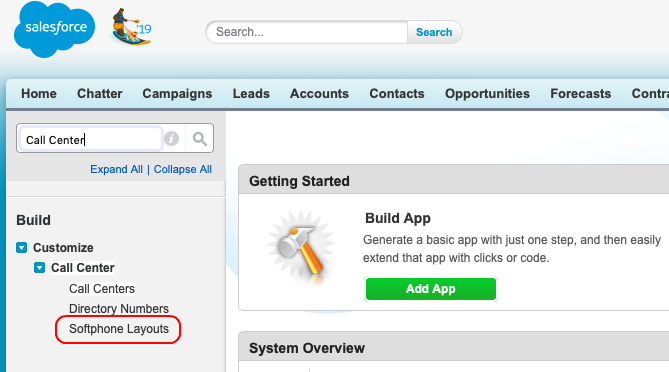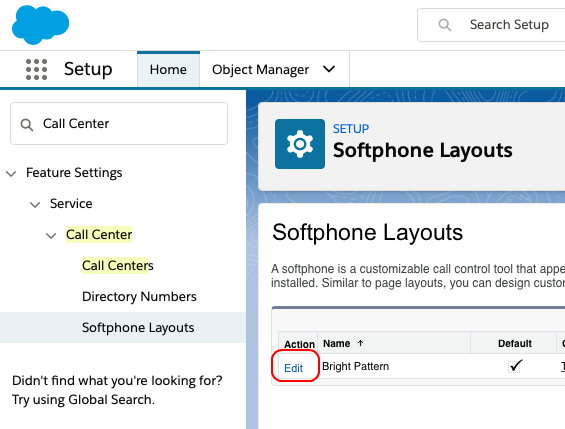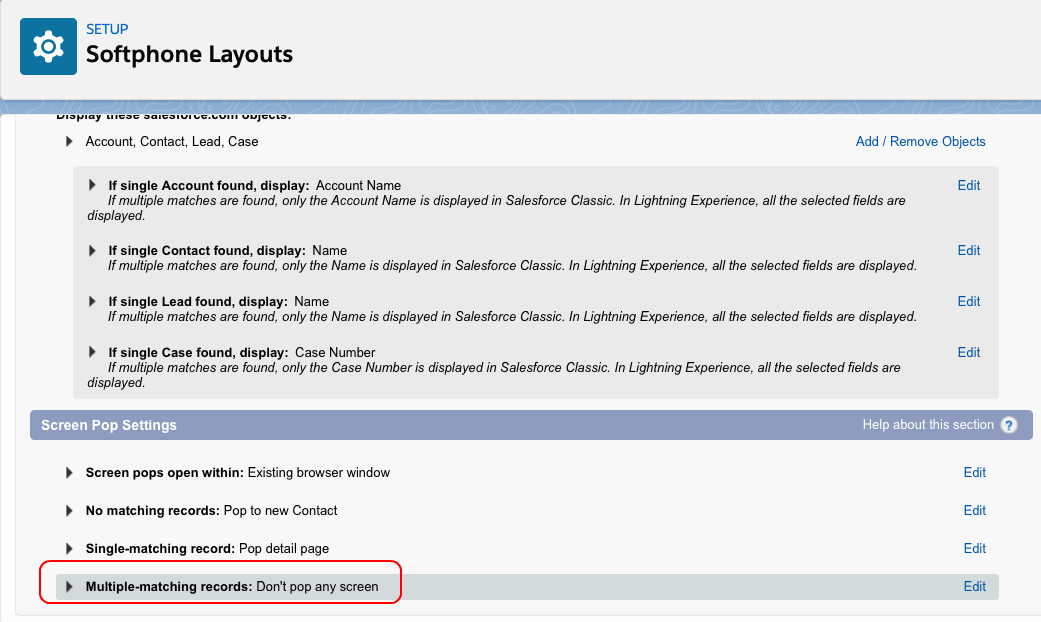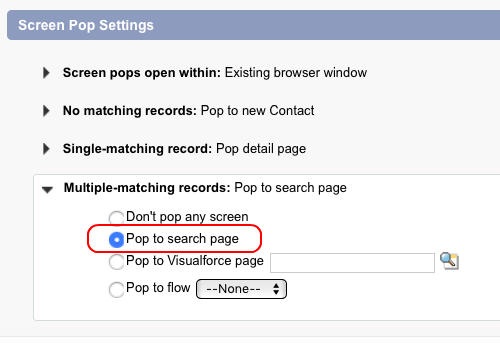提供: Bright Pattern Documentation
• English
複数一致レコードのスクリーンポップを有効にする
ここでは、Salesforce統合で複数一致レコードのスクリーンポップを有効にする方法について説明します。 Salesforceアカウントで、 Salesforce.com スクリーンポップシナリオブロック を起動させるためソフトフォンのレイアウトを編集します。
単一一致の結果のスクリーンポップ設定を変更する必要はありません。変更対象になるのは、複数一致の結果のみです。
- SalesforceLightningの セットアップで コールセンターを検索し、ソフトフォンレイアウトを選択します。
- ソフトフォンレイアウト ページで、レイアウトを選択し、 編集をクリックします。
- ソフトフォンレイアウトの編集ページの スクリーンポップ設定 で、 複数一致レコード 設定を展開します。
- 複数一致レコードで、 検索ページへのポップを設定します。
- ページのトップにある保存 をクリックします。
スクリーンポップ機能はSalesforceアカウントで有効になりました。